电脑使用时间长了,什么问题都有可能会出现,例如电脑无限重启,这可能是由多种原因引起的,例如硬件故障、病毒感染、软件或系统错误、操作系统更新问题、电源问题等,以下是小编分享的关于Win11无限重启的解决方法,我们来看看吧。
操作方法:
1. 我们可以先在搜索框中搜索并打开“控制面板”。
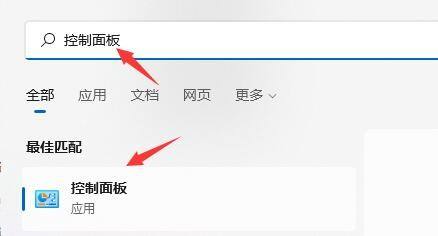
2. 然后点击控制面板中的“系统和安全”。
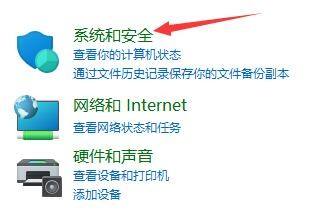
3. 然后找到其中的“系统”选项进入。
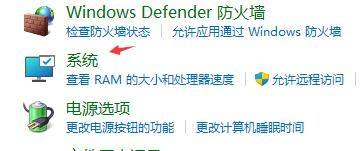
4. 打开系统后,点击相关链接右侧的“高级系统设置”。
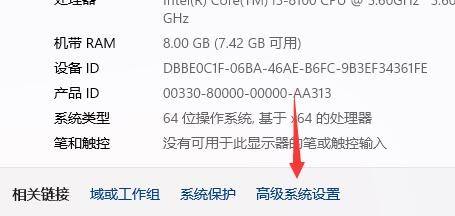
5. 然后点击启动和故障恢复中的“设置”。
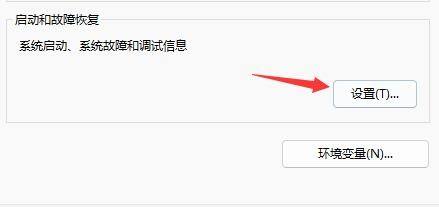
6. 之后只要取消勾选其中的“自动重新启动”就可以了。
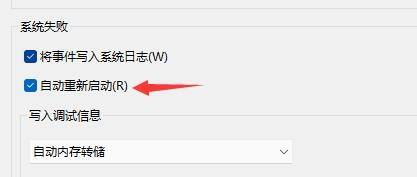
以上就是系统之家小编为你带来的关于“Win11无限重启的解决方法”的全部内容了,希望可以解决你的问题,感谢您的阅读,更多精彩内容请关注系统之家官网。

 时间 2023-08-10 09:51:05
时间 2023-08-10 09:51:05 作者 admin
作者 admin 来源
来源 




